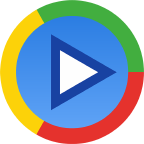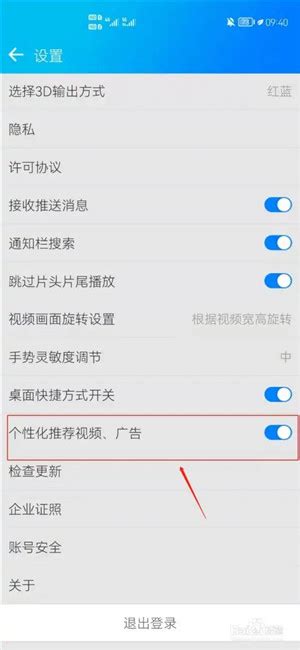一键告别暴风影音的资讯与广告骚扰

在使用暴风影音播放视频时,有时会遇到各种各样的资讯广告和弹窗,这些广告不仅影响观影体验,还可能带来不必要的干扰。本文将详细介绍如何取消或关闭暴风影音的资讯和广告,帮助用户更好地享受视频内容。

方法一:通过暴风影音内部设置关闭资讯与推荐
1. 打开暴风影音播放器
首先,确保你已经安装了暴风影音播放器,并打开它。进入播放页面,准备进行后续操作。
2. 进入高级选项
在播放页面的左上角,通常会有一个暴风影音的图标,点击它。接着,在弹出的菜单中选择“高级选项”。
3. 找到资讯与推荐设置
在高级选项功能中,找到“常规设置”或类似的选项。然后,滚动到最下方位置,找到“资讯与推荐”这一栏。
4. 取消资讯与推荐选项
点击进入“资讯与推荐”设置页面,你会看到几个选项,比如“显示暴风资讯窗口”、“弹出推荐我的消息”等。将这些选项前面的对勾全部取消掉。
5. 应用并确定
完成上述操作后,点击“应用”按钮,然后再点击“确定”按钮,保存设置。这样,暴风影音的资讯和推荐广告就应该被成功关闭了。
方法二:使用360杀毒的弹窗拦截功能
如果你安装了360杀毒软件,还可以利用它的弹窗拦截功能来阻止暴风影音的资讯广告。
1. 打开360杀毒
在桌面上找到360杀毒的图标,双击打开它。
2. 进入弹窗拦截界面
在360杀毒的主界面上,找到并点击“弹窗拦截”功能。
3. 手动添加拦截项目
在弹窗拦截界面中,点击“手动添加”按钮。然后,在弹出的列表中找到“暴风影音资讯”,勾选它前面的对勾。
4. 确定开启拦截
完成上述操作后,点击“确定开启”按钮。这样,每次启动暴风影音时,就不会再看到资讯弹窗了。
方法三:结合360安全管家彻底去广告
对于希望彻底摆脱暴风影音广告的用户,可以考虑结合360安全管家的弹窗拦截功能进行操作。
1. 下载并安装暴风影音
首先,从官网下载并安装最新版的暴风影音。在安装过程中,注意勾选掉不必要的推送和垃圾软件选项。
2. 打开360安全管家
如果还没有安装360安全管家,建议下载并安装它。这是一个功能强大的安全软件,可以帮助你管理电脑中的各种安全问题。
3. 找到弹窗拦截工具
在360安全管家的主界面上,找到并点击“工具箱”按钮。然后,在工具箱中找到“弹窗拦截”功能,并点击打开它。
4. 添加暴风影音到拦截列表
在弹窗拦截界面中,点击“添加”按钮,手动将暴风影音及其相关资讯添加到拦截列表中。如果已经有广告弹窗出现,可以先手动关闭它,然后再进行添加。
5. 设置强力拦截
在弹窗拦截设置中,可以选择“强力拦截”模式,以确保所有广告都被有效拦截。
6. 再次进入暴风影音设置
打开暴风影音播放器,进入高级选项。然后,找到“资讯与推荐”设置,将“显示暴风影音资讯窗口”、“弹出推荐我的消息”等选项前面的对勾取消掉。同时,勾选“取消播放时赞助商推荐的内容”选项。
7. 保存设置
完成上述操作后,点击“应用”按钮,然后再点击“确定”按钮,保存所有设置。
注意事项
1. 软件版本
确保你使用的是最新版的暴风影音和360安全管家/杀毒软件。新版本的软件通常包含更多的功能和更好的性能。
2. 弹窗拦截的局限性
虽然弹窗拦截功能可以有效阻止大部分广告,但某些广告可能会通过更新或变化来绕过拦截。如果遇到这种情况,可以尝试更新360安全管家或杀毒软件,或者手动添加新的拦截规则。
3. 软件冲突
在某些情况下,暴风影音的广告插件可能会与其他安全软件发生冲突。如果关闭广告后仍然出现弹窗,可以尝试暂时禁用其他安全软件,然后再次尝试关闭暴风影音的广告。
4. 权限设置
某些广告可能需要特定的系统权限才能显示。在关闭广告时,可以检查系统的权限设置,确保暴风影音没有获得不必要的权限。
5. 广告推送机制
暴风影音的广告推送机制可能会随着软件更新而变化。因此,如果你发现之前的方法不再有效,可以尝试在网上搜索最新的关闭广告方法,或者联系暴风影音的客服寻求帮助。
通过上述方法,你可以有效地取消或关闭暴风影音的资讯和广告,从而享受更加纯净的观影体验。希望这篇文章对你有所帮助!
- 上一篇: 揭秘戏命师烬:极致天赋加点与符文配置攻略
- 下一篇: 轻松查询:如何从京东订单编号获取快递单号
-
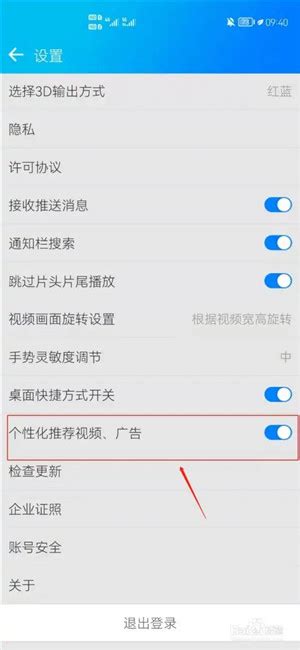 掌握暴风影音去广告秘籍,畅享无扰观影体验资讯攻略12-05
掌握暴风影音去广告秘籍,畅享无扰观影体验资讯攻略12-05 -
 一键告别骚扰:高效屏蔽百度推广与侧边栏技巧资讯攻略11-02
一键告别骚扰:高效屏蔽百度推广与侧边栏技巧资讯攻略11-02 -
 如何有效去除暴风影音中的广告资讯攻略12-04
如何有效去除暴风影音中的广告资讯攻略12-04 -
 如何去除暴风影音中的广告小技巧?资讯攻略02-04
如何去除暴风影音中的广告小技巧?资讯攻略02-04 -
 暴风影音免费去广告教程:非会员也能轻松实现资讯攻略01-29
暴风影音免费去广告教程:非会员也能轻松实现资讯攻略01-29 -
 如何在使用暴风影音时跳过广告?资讯攻略11-24
如何在使用暴风影音时跳过广告?资讯攻略11-24